„Jūsų kompiuteryje kilo problema ir jis turi būti paleistas iš naujo“
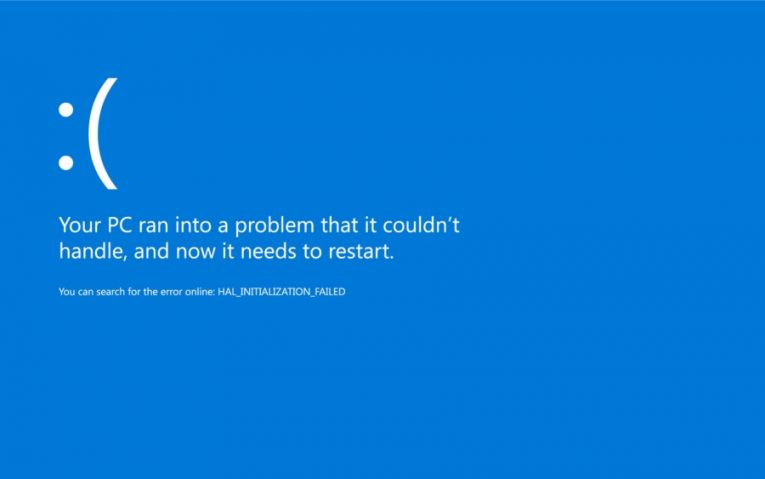
„Windows“ yra daug klaidų pranešimų. Viena iš baisiausių ir paslaptingiausių yra klaida „Jūsų kompiuteryje kilo problema ir reikia paleisti iš naujo“, kurią taip pat lydi mėlynas mirties ekranas su liūdnu veideliu.
Skirtingai nuo daugelio kitų klaidų, sistema po trumpo laiko automatiškai paleidžiama iš naujo ir gali būti sunku išsiaiškinti, kas negerai. Įprastame klaidos ekrane „Jūsų kompiuteryje kilo problema ir jis turi būti paleistas iš naujo“ yra nuoroda į „Microsoft“ palaikymo puslapį, QR kodo bloką ir sustabdymo kodą. Kita to paties klaidos ekrano versija gali būti įjungta šiek tiek ilgiau, kai sistema renka avarijos sąvartynus ir sukuria klaidų žurnalus, kai paleidžiamas procentilių skaitiklis prieš perkraunant.
Avariją, prie kurios nepridėtas klaidos sustabdymo kodas, gali būti itin sunku atsekti ir tiksliai nustatyti, nes tai yra viena iš bendriausių „Windows“ avarijos situacijų ir gali kilti dėl daugybės problemų ir galimų konfliktų. Šiame straipsnyje bus pateikti keli pasiūlymai, ką daryti, jei susiduriate su klaida „Jūsų kompiuteryje kilo problema ir reikia paleisti iš naujo“.
-
Table of Contents
Pabandykite atjungti visus naujai įdiegtus ar prijungtus įrenginius
Jei įdiegę naują aparatūrą, nesvarbu, ar tai būtų naujas atskiras GPU, ar daugiau atminties, ar naujas išorinis diskas, sistemos įkrovos metu „Jūsų kompiuteryje kilo problema ir jį reikia paleisti iš naujo“, yra didelė tikimybė, kad naujai įdiegtas komponentas sukelia problemų. Pašalinkite arba atjunkite naujai pridėtą aparatinę įrangą ir patikrinkite, ar jūsų sistema nėra paleista be problemų. Jei klaida išnyksta įkeliant sistemą, naujam komponentui būdingas tam tikras nesuderinamumas.
-
Paleiskite „Windows“ sistemos failų tikrinimo įrankį
Kartais klaidą „Jūsų kompiuteryje kilo problema ir ją reikia paleisti iš naujo“ gali sukelti netinkama sistemos failų konfigūracija, trūksta sistemos failų ar kitos su jomis susijusios problemos. Norėdami atkurti sistemos veikimo tvarką, naudokite „Windows“ sistemos failų tikrinimo įrankį. Spustelėkite pradžios meniu, įveskite „cmd“, kad atsirastų piktograma Komandinė eilutė, spustelėkite ją dešiniuoju pelės mygtuku ir pasirinkite „Vykdyti kaip administratorius“. Atsidariusiame teksto terminalo lange įveskite:
sfc / scannow
Palaukite, kol procesas bus baigtas, ir vykdykite ekrane pateikiamas instrukcijas, jei nuskaitant kyla kokių nors problemų.
-
Atnaujinkite visus tvarkykles
Vairuotojų konfliktai ir labai pasenę tvarkyklės taip pat gali sukelti klaidą „Jūsų kompiuteryje kilo problema ir reikia paleisti iš naujo“. Norėdami pašalinti visas tvarkyklių problemas, atnaujinkite tvarkykles į naujausias galimas versijas. Atskiriems GPU naudokite tvarkyklių paketus, kuriuos savo svetainėje pateikė atitinkamas gamintojas. Sistemos komponentams, pvz., Garso plokštėms ir „Ethernet“ adapteriams, galite paprasčiausiai pašalinti jų tvarkykles įrenginių tvarkytuvėje ir leisti „Windows“ įdiegti tinkamą, naują tvarkyklę kitą kartą, kai jūsų sistema bus paleista.
-
Saugokitės programinės įrangos problemų
Jei strigtis įvyksta nuolat naudojant naują įdiegtą programą, o jūsų sistema yra stabili, kai nenaudojate naujos programinės įrangos, visi ženklai nurodo naują programą, sukeliančią tam tikrų rūpesčių. Pašalinkite programą, kuri sukelia avariją, ir pabandykite rasti panašų pakaitinį programinės įrangos paketą, kuris atitiktų jūsų poreikius.





